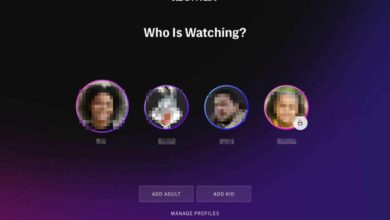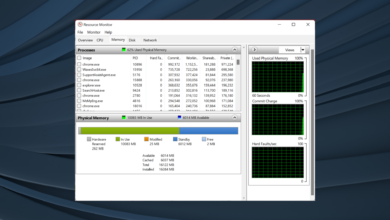Acrobat no pudo conectarse a un servidor DDE
- Cuando se trata de leer, editar y crear archivos PDF, ningún software tiene un nombre más grande que Adobe Acrobat.
- Desafortunadamente, incluso este conocido programa tiene una buena cantidad de problemas, y veremos cómo solucionar el error de Acrobat al conectarse al servidor DDE en Windows 10.
- Si necesita aún más guías que cubran estos problemas, consulte nuestro centro de solución de problemas del sistema dedicado y seguramente encontrará el artículo que necesita.
- Para obtener guías aún más completas y útiles, consulte Página de corrección de Adobe.
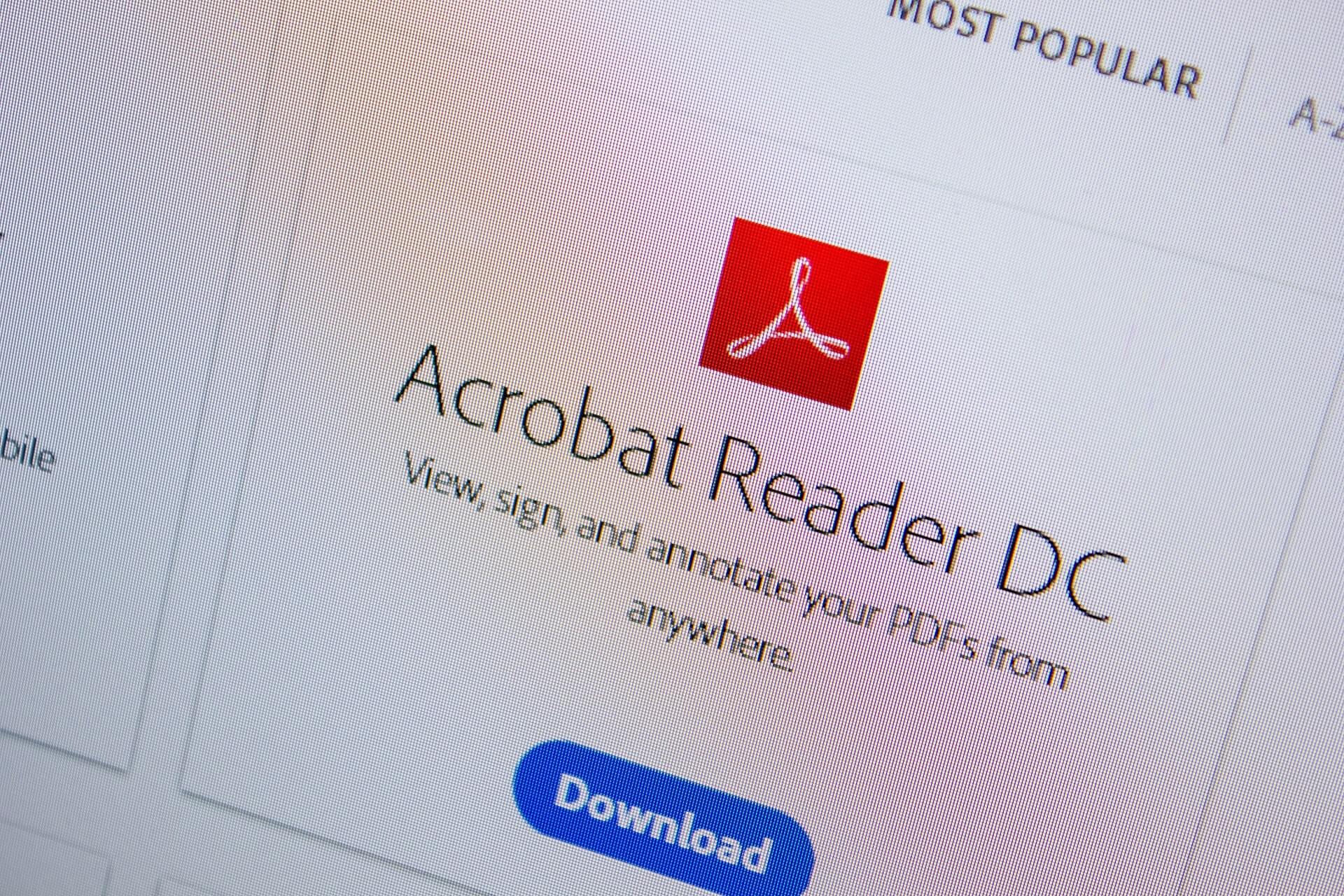
El software Adobe Acrobat PDF (formato de documento portátil) muestra este mensaje de error para algunos usuarios:
Acrobat no pudo conectarse a un servidor DDE
Este mensaje de error puede aparecer cuando los usuarios intentan abrir archivos PDF o combinar documentos en Adobe Acrobat.
Como resultado, los usuarios no pueden abrir un PDF ni combinar documentos en Acrobat cuando ocurre el problema. Así es como los usuarios pueden solucionarlo Acrobat no pudo conectarse a un servidor DDE error en Windows 10.
¿Cómo soluciono el error del servidor DDE de Acrobat?
1. Actualice su software Acrobat
- Haga clic derecho en el menú Inicio y seleccione Correr.
- Escriba appwiz.cpl en el cuadro de texto y haga clic en Bien.
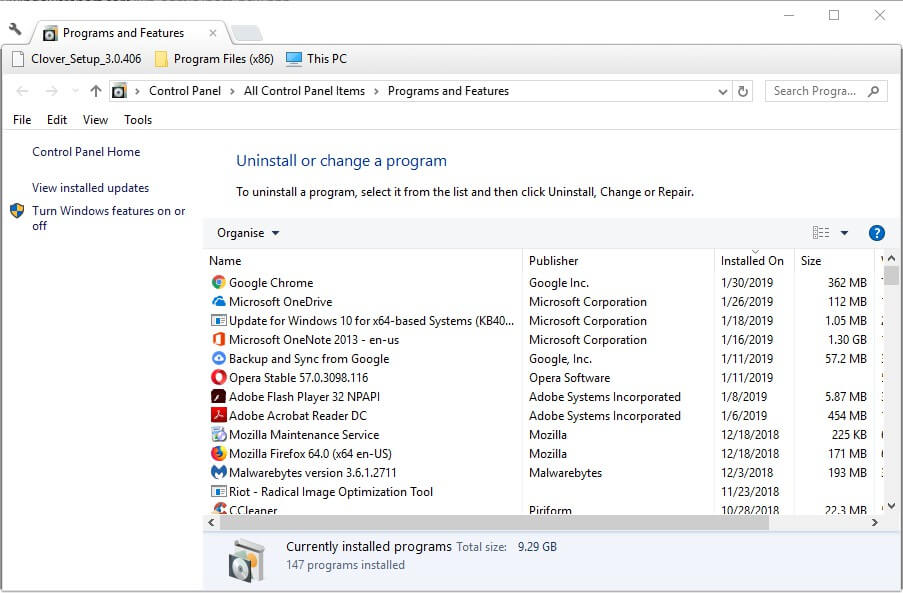
- Seleccione Adobe Acrobat y haga clic en DESINSTALAR.
- Seguir adelante Sí botón para confirmar.
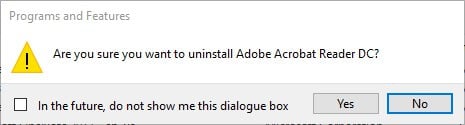
- Reinicie Windows después de desinstalar Adobe Acrobat.
- Descargar Adobe Acrobat de la pagina oficial
El error del servidor DDE es más probable que ocurra con versiones anteriores de Adobe Acrobat. Es posible que Adobe haya publicado una actualización que corrige el problema del servidor DDE. Por lo tanto, actualizar Acrobat a la última versión podría resolver el problema para algunos usuarios.
Los usuarios pueden actualizar el software haciendo clic en Ayuda > Buscar actualizaciones en Acróbata. Esto abrirá la ventana del actualizador que instala las actualizaciones.
2. Apague su software antivirus
Algunas utilidades antivirus de terceros pueden marcar Adobe Acrobat cuando los usuarios intentan fusionar archivos PDF. Por lo tanto, deshabilitar su software antivirus es otra posible solución para el error DDE.
Por lo general, los usuarios pueden optar por desactivar temporalmente el software antivirus haciendo clic con el botón derecho en los iconos de la bandeja del sistema y seleccionando la opción desactivar, salir, pausar o desactivar.
Si no hay una opción de desactivación en el menú contextual del software, abra la ventana principal de la utilidad y busque una opción de desactivación en la pestaña de configuración.
3. Edite el Registro
- Primero, presione la tecla de Windows + la tecla de acceso rápido X.
- Seleccionar Correr para abrir ese accesorio.
- entrada regeditar en el cuadro de texto y presione ingresar para abrir el Editor del Registro.
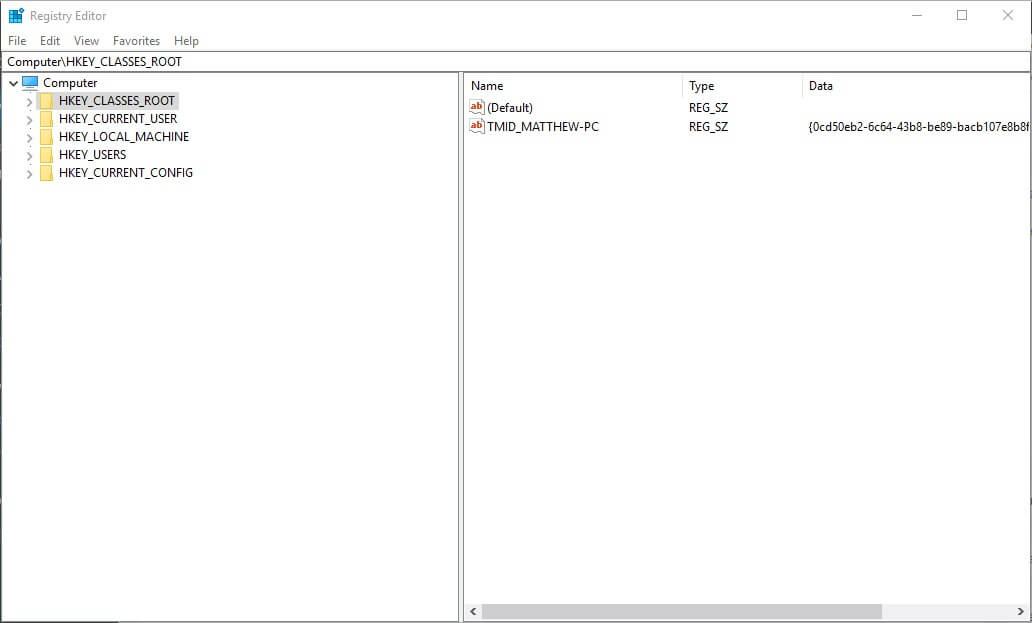
- Introduzca esta ruta de registro en la barra de direcciones:
- ComputadoraHKEY_CLASSES_ROOTacrobatshellopenddeexecaplicación.
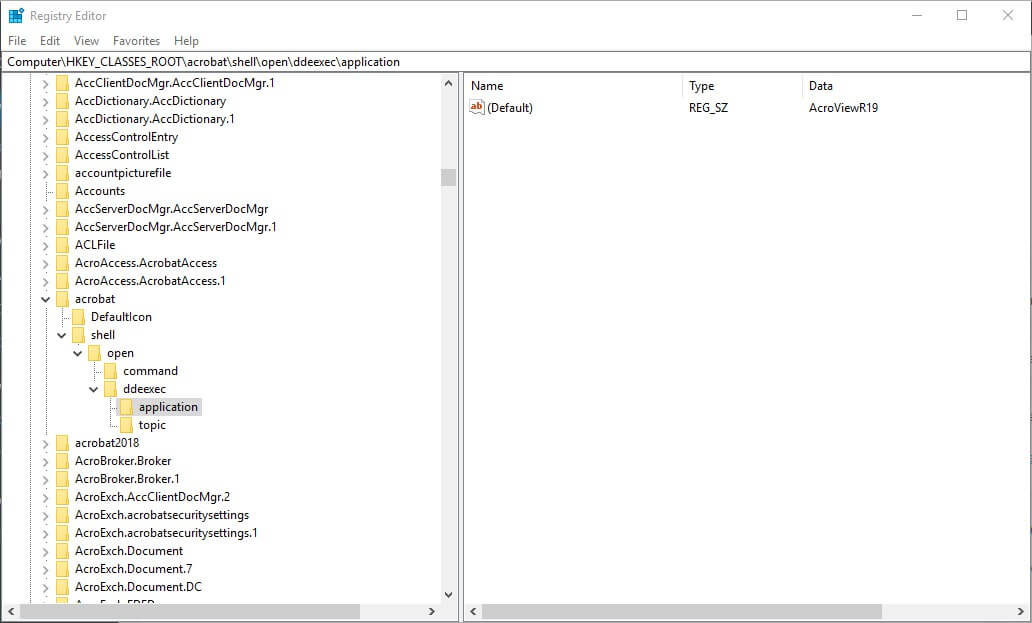
- ComputadoraHKEY_CLASSES_ROOTacrobatshellopenddeexecaplicación.
- Seleccione la clave de la aplicación a la izquierda de la ventana del Editor del Registro.
- Haga doble clic en Predeterminado para abrir la ventana Editar cadena que se muestra directamente debajo.
- Luego borra el actual AcroviewA18 o AcroviewA19 texto en el cuadro Valores de datos.
- ingresar AcroviewR18 en el cuadro Valores de datos si el valor inicial era AcroviewA18.
- Tenga en cuenta que los valores A y R dependen de la versión instalada, por lo que es posible que algunos usuarios deban ingresarlos AcroviewR19.
- Luego haga clic en Bien botón.
- Reinicie Windows después de editar el registro.
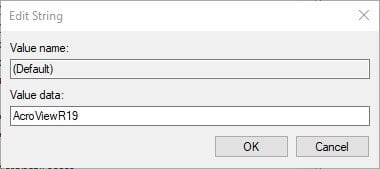
Si no puede editar el registro de Windows 10, lea esto guía práctica y encontrar las soluciones más simples al problema. Este cambio de registro es una de las correcciones oficiales de Adobe para el error DDE. La edición requiere que los usuarios cambien una clave de aplicación para Acrobat.
4. Reparar Acrobat
- Algunos usuarios han solucionado el error del servidor DDE reparando la instalación de Acrobat. Para hacer esto, abra Ejecutar.
- ingresar appwiz.cpl en Ejecutar y presione Retorno.
- Seleccione el software Adobe Acrobat.
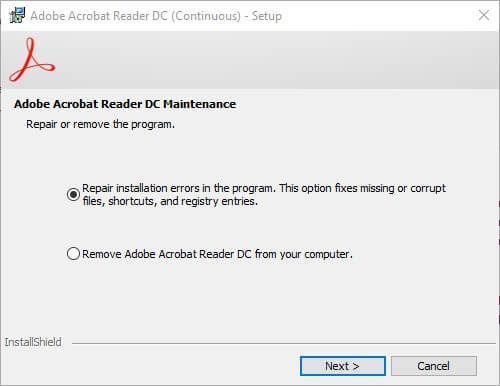
- seguir adelante Cambiar botón para abrir la ventana en la imagen de abajo.
- Seleccionar Solucionar errores de instalación en el programa. opción.
- seguir adelante Próximo botón.
- Hacer clic FIN cuando se complete el proceso de instalación de reparación.
5. Deshabilitar el modo protegido al inicio
Hacer clic Editar | X > preferencias en Acrobat para abrir la ventana de la foto de abajo.
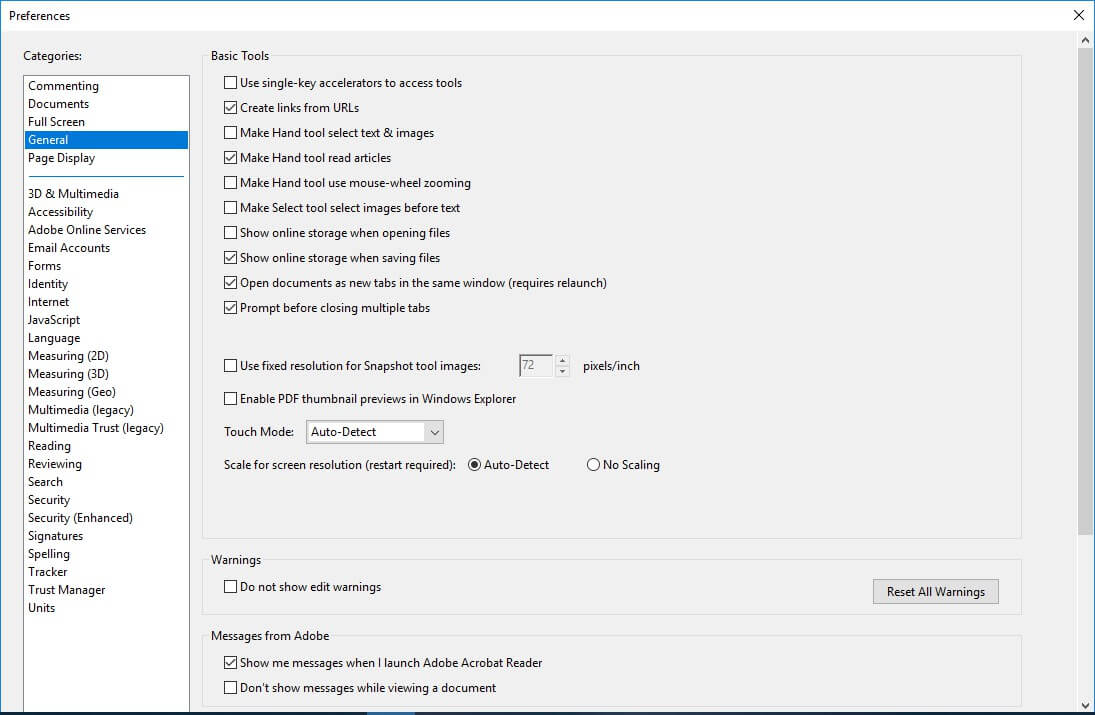
- Hacer clic Seguridad (mejorada) a la izquierda de esa ventana para abrir las opciones que se muestran a continuación.
- desmarcar Habilitar el modo protegido al inicio opción.
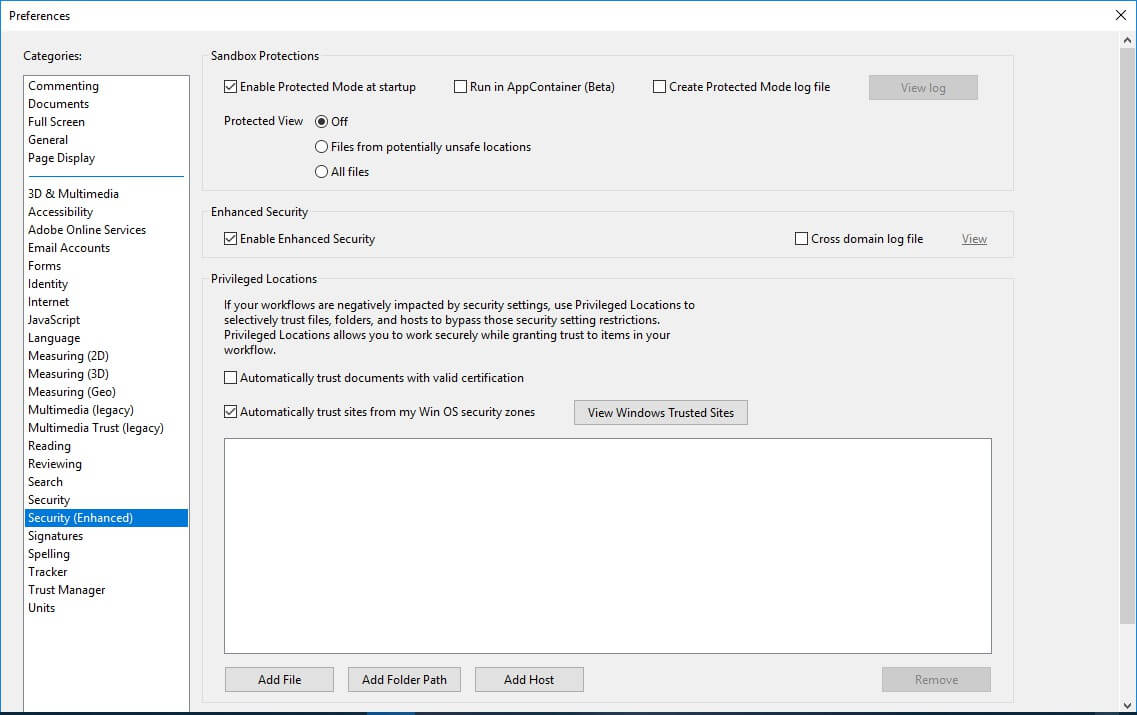
- desmarcar Habilitar seguridad mejorada opción.
- Cierre la ventana de Preferencias y Adobe Acrobat.
- Después de eso, abra Adobe para ver si esa resolución solucionó el error del servidor DDE.
Claro Modo protegido al inicio y Seguridad mejorada La configuración es otra resolución que solucionó el error del servidor DDE de algunos usuarios de Acrobat.
Estas son resoluciones que corrigieron el error del servidor DDE para los usuarios de Adobe Acrobat. Así que probablemente arreglarán el error. Sin embargo, si aún se necesitan arreglos adicionales, los usuarios de Acrobat pueden iniciar sesión en el adobe.com para abrir un caso de soporte.
Si tiene más sugerencias o preguntas, no dude en dejarlas en los comentarios a continuación y me aseguraré de echar un vistazo.
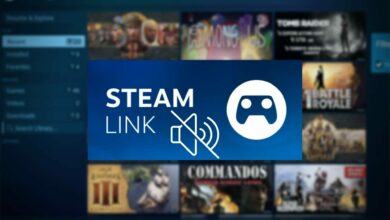
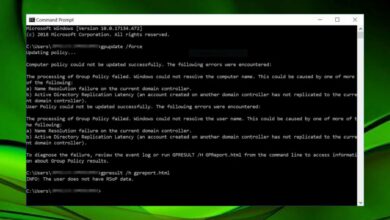
![Photo of Descărcați driverul audio Realtek pentru Windows 11 [32/64 Bit]](https://kdkick.com/wp-content/uploads/2023/05/Descarcati-driverul-audio-Realtek-pentru-Windows-11-3264-Bit-390x220.png)